MANUAL DO USUÁRIO. Positivo P50
|
|
|
- Zilda Nobre de Abreu
- 8 Há anos
- Visualizações:
Transcrição
1 MANUAL DO USUÁRIO Positivo P50
2 MANUAL DO USUÁRIO Parabéns por adquirir o celular P50. O celular Positivo com 3 chips.
3 SUMÁRIO 1. CONHECENDO O SEU TELEFONE Conferindo os itens Visualizando o seu aparelho PREPARANDO O SEU TELEFONE PARA O PRIMEIRO USO Removendo e instalando a bateria Carregando a bateria Conectando-se à rede de serviços Instalando e removendo um cartão SIM Instalando e removendo um cartão de memória Ligando e desligando o aparelho Senhas de PIN e PUK Senha do aparelho Trava de teclado Conectando-se a uma rede de comunicação FUNÇÕES BÁSICAS Fazendo uma chamada Fazendo chamadas interurbanas Discando números a partir do registro de chamadas Chamadas de Emergência Atendendo uma chamada Opções de Chamada USANDO OS MENUS Acessando uma função no menu Saindo de uma função no menu Menu Principal Ferramentas Leitor de livros...19
4 Calendário Alarme Calculadora Contatos Adicionar um novo contato Buscando um contato Adicionar um novo grupo Adicionar um novo membro ao grupo Redes Sociais e Jogos Música Tocar músicas Alterar as configurações Meus Arquivos Mensagens Criar uma nova mensagem (SMS) Criar uma nova mensagem multimídia (MMS) Cópia de Segurança de Mensagem Serviços de notificações Multimídia Câmera Visualizador de Fotos Gravador de Vídeo Reprodutor de Vídeo Gravador de Som Rádio FM Configurações Configurações dos SIMs Configurações de telefone Configurações de chamadas...26
5 Configurações de operadoras Configurações de segurança Conectividade (Bluetooth e Conta de dados) Restaurar padrões originais Atalhos Música Reproduzir músiva Alterar as configurações Utilidades Navegando na Internet Perfis CUIDADOS E PRECAUÇÕES FICHA TÉCNICA OUTRAS INFORMAÇÕES CERTIFICADO DE GARANTIA CERTIFICAÇÃO ANATEL
6 6
7 1. CONHECENDO O SEU TELEFONE 1.1 Conferindo os itens Verifique se esses itens estão dentro da embalagem: Celular Positivo. Bateria. Carregador. 1.2 Visualizando o seu aparelho Fone de ouvido. Cabo USB. Manual do usuário. Botão Esquerdo Botão de Discagem Botões de Navegação e OK Botão Direito Botão Liga/Desliga Teclado alfanumérico 7
8 8
9 2. PREPARANDO O SEU TELEFONE PARA O PRIMEIRO USO A bateria em sua condição inicial está parcialmente carregada e pode ser usada após ser retirada da embalagem. 2.1 Removendo e instalando a bateria Para remover a bateria: A. Abra a tampa traseira da bateria; B. Levante a bateria conforme indicado pelas setas; C. Retire a bateria. Para instalar a bateria: Coloque os pontos de contato de metal da bateria voltados para cima e alinhe-os com os pontos de contato de metal do encaixe da bateria; em seguida, insira a parte inferior da bateria no encaixe. 2. Encaixe a tampa traseira da bateria completamente no telefone e empurre-a na direção da seta 2 até ouvir um som de clique. 9
10 2.2 Carregando a bateria Ao carregar a bateria, o indicador da fonte de alimentação na área do ícone da tela do telefone piscará de forma giratória, e se o fone estiver desligado durante o carregamento, uma tela de carregamento será exibida indicando que o telefone está sendo carregado. Se o telefone ainda estiver sendo utilizado em excesso enquanto a fonte de alimentação não for suficiente, o indicador de carregamento será exibido na tela durante algum tempo após o carregamento ser iniciado. Quando o indicador da fonte de alimentação na área do ícone da tela aparecer cheio e parar de piscar, significa que o carregamento foi concluído. Se isso acontecer quando o telefone estiver desligado, a tela exibirá o ícone de carregamento finalizado. O processo dura aproximadamente 2,5 horas. É normal que a bateria, o telefone e o carregador fiquem quentes durante este processo. Uma vez concluído o carregamento, desconecte o telefone e o carregador da fonte de alimentação CA. Observação: A bateria deve ser carregada em um local bem ventilado com temperatura ambiente de -10ºC~+55ºC, e é imprescindível que o carregador fornecido pelo fabricante seja usado. O uso de um carregador não autorizado pode ser perigoso e também viola os termos da garantia descritos pelo fabricante. Se a temperatura for muito alta ou muito baixa, o telefone avisará automaticamente e o carregamento será interrompido para evitar danos à bateria. 2.3 Conectando-se à rede de serviços Um cartão SIM (Subscriber Identity Module, Módulo de identificação do usuário) válido deve ser inserido no telefone antes do uso. Todas as informações relacionadas à conexão com a operadora são registradas nos chips do cartão SIM, incluindo os nomes, os números de telefone e as mensagens curtas armazenadas nos Contatos do cartão SIM. Para evitar dano ou perda das informações do cartão SIM, evite tocar na superfície de contato de metal e mantenha o cartão SIM longe de correntes de eletricidade e ímãs. 10
11 2.4 Instalando e removendo um cartão SIM Desligue o telefone; remova a bateria e outras conexões de energia externas, conforme mostrado na imagem. Insira o cartão SIM na abertura de encaixe do SIM. Se precisar remover o cartão SIM, desligue o telefone primeiro, remova a bateria e, em seguida, remova o cartão. 2.5 Instalando e removendo um cartão de memória Desligue o telefone; remova a bateria e outras conexões de energia externas. Insira o cartão de memória na abertura do cartão, conforme mostrado na imagem. 11
12 2.6 Ligando e desligando o aparelho Para ligar, mantenha pressionada a tecla Ligar. Em seguida, a tela exibirá as solicitações como Inserir senha do telefone, Senha do cartão SIM, em ordem sequencial, de acordo com as configurações feitas pelo usuário. Uma vez inserida a senha correta, o telefone procurará uma conexão de rede e fará a conexão de acordo com a rede apropriada. Para desligar, mantenha pressionada a tecla Ligar. 2.7 Senhas de PIN e PUK Para evitar o uso não autorizado, um código PIN (Personal Identification Number, Número de identificação pessoal) é adotado como criptografia para proteger seu cartão SIM. Se selecionar esta opção e definir a proteção de código PIN, você terá que inserir o código PIN todas as vezes que ligar o telefone. Mantenha a tecla Ligar pressionada para encerrar o telefone; Insira o código PIN, use Limpar para excluir erros de entrada, Aperte a tecla OK para finalizar. Por exemplo, se a configuração do PIN for 1234, insira o seguinte: OK. Se ocorrerem três erros consecutivos de entrada, seu cartão SIM será bloqueado pela operadora e o telefone solicitará o código PUK. Observação: Sua operadora definirá um número PIN padrão (de 4 a 8 dígitos) para seu cartão SIM; você deve trocá-lo por uma senha pessoal assim que possível. O código PUK será fornecido pela operadora. 12
13 2.8 Senha do aparelho A senha de bloqueio protege seu aparelho contra o uso não autorizado. O código de bloqueio padrão do telefone é Você pode alterá-lo para qualquer sequência numérica de 4 a 8 dígitos. Se a função de bloqueio do telefone for ativada, será necessário inserir o código de bloqueio correto do telefone quando ele for ligado ou quando estiver no modo de espera. 2.9 Trava de teclado Se a função Trava de teclado for ativada e o telefone estiver ocioso durante um período predefinido no modo de espera, o teclado será bloqueado automaticamente. Para desbloquear a tela, pressione a tecla de seleção esquerda Destravar e depois a tecla #. Observação: Quando o teclado estiver bloqueado, você pode pressionar a tecla de discagem para atender uma chamada ou para fazer chamadas de emergência Conectando-se a uma rede de comunicação Após desbloquear com êxito o cartão SIM, o telefone pesquisará automaticamente uma rede disponível (a pesquisa será mostrada na tela). Após fazer a conexão, o nome da operadora será exibido na tela. Neste momento seu telefone estará conectado à operadora. Observação: Se a tela mostrar Emergência, isso significa que você saiu da cobertura normal da operadora (área de serviço) ou que seu cartão não foi autenticado, mas que você ainda pode fazer chamadas de emergência dependendo da força do sinal. 13
14 14
15 3. FUNÇÕES BÁSICAS 3.1 Fazendo uma chamada Quando o nome da operadora aparecer na tela, você poderá fazer ou receber chamadas. A barra de informações no canto superior esquerdo da tela mostra a força do sinal de rede (quando forem exibidas 5 barras de informações, o sinal estará em seu ponto mais forte). É provável que a qualidade da chamada seja afetada por obstruções. 3.2 Fazendo chamadas interurbanas Digite o número de telefone e pressione a tecla de discagem para fazer a chamada. Se o usuário precisar alterar o número do telefone, basta pressionar a tecla de seleção direita Limpar e excluir os números. A animação de discagem será exibida na tela durante a discagem. As informações de status da chamada serão mostradas na tela após a pessoa chamada finalizar a ligação. É possível digitar e discar chamadas locais na seguinte ordem: (Código de área) (Número do telefone) (Discar) 3.3 Discando números a partir do registro de chamadas No modo de espera, pressione a tecla de discagem para ver o registro de todas as chamadas. Todos os números de telefone da lista podem ser discados diretamente pressionando a tecla de discagem. Quando a lista for exibida, pressione a tecla de seleção esquerda Opções e escolha o que deseja fazer com o número pressionando OK, ou pressione OK sobre o nome do contato para ler os detalhes. Desejando editar o contato, pressione a tecla de seleção esquerda Opções e, em seguida, selecione Editar. Pressione a tecla de seleção esquerda Opções para Salvar ou Cancelar. 15
16 3.4 Chamadas de Emergência Contanto que esteja na área de cobertura do serviço de rede (para confirmar, verifique as barras de força do sinal no canto superior esquerdo da tela), você sempre poderá fazer chamadas para serviços de emergência. Se a sua operadora não fornecer serviço de roaming na área, a tela exibirá Emergência para informá-lo que somente chamadas de emergência são permitidas. Se você estiver dentro da área de cobertura do serviço de rede, também poderá fazer chamadas de emergência mesmo sem o cartão SIM. 3.5 Atendendo uma chamada Uma chamada recebida pode ser aceita pressionando uma única vez a tecla de discagem. Se o fone de ouvido estiver conectado, use o botão do fone de ouvido para atender a chamada, e se não for possível pressioná-lo, configure o atendimento automático e verifique se o fone de ouvido está conectado para poder atender as chamadas automaticamente quando o telefone tocar ou vibrar. Se a função Qualquer tecla for selecionada, a chamada poderá ser atendida ao pressionar qualquer tecla ao em vez de ser somente pela tecla Discagem. 3.6 Opções de Chamada No estado de chamada conectada, pressionar a tecla de seleção esquerda Opções para acessar as opções de chamada ou pressionar Viva voz para ativar os métodos de operação do alto-falante das opções de chamada. Essas opções de chamada podem ser visualizadas somente durante o processo de chamada, além disso, as funções de chamada em espera, chamada retida e chamadas em conferência necessitam de suporte de serviço; entre em contato com sua operadora para obter os detalhes. Conferência*: Entrar em estado de chamada em conferência com várias pessoas. Seguindo as solicitações, você pode acessar as seguintes funções: receber chamadas em 16
17 espera, adicioná-las a uma chamada com várias pessoas, manter a chamada com várias pessoas, ter uma conversa privada com uma pessoa da conferência enquanto mantém os outros membros, adicionar uma pessoa à conferência com outra pessoa enquanto sai da chamada atual com várias pessoas, manter um membro da chamada com várias pessoas e encerrar a chamada atual e todas as outras chamadas mantidas. Observação: O menu de itens marcados * aparecerá somente em circunstâncias especiais. Para obter a função de conferência, é necessário solicitar o serviço à operadora correspondente. 17
18 18
19 4. USANDO OS MENUS O telefone oferece uma variedade de funções que podem ser personalizadas de acordo com suas necessidades. Essas funções são organizadas em menus e submenus que podem ser acessados com a barra de rolagem ou usando o atalho apropriado. 4.1 Acessando uma função no menu 1. Pressione a tecla de seleção esquerda no modo de espera. 2. Pressione a tecla de navegação para ir até o menu principal desejado. 3. Pressione a tecla de seleção esquerda para entrar no submenu. 4.2 Saindo de uma função no menu Você pode retornar ao nível do menu anterior pressionando a tecla de seleção direita ou pressionando a tecla Desligar para retornar ao estado de espera. 4.3 Menu Principal O menu guiará você até os vários aplicativos, recursos e utilitários disponíveis em seu dispositivo. Esta é a estrutura do Menu: Ferramentas Contatos Redes Sociais e Jogos Registro de Chamadas Meus Arquivos Mensagens Multimídia Configurações Atalhos Música Utilidades Perfis 4.4 Ferramentas Leitor de livros 1. Selecione Menu > Ferramentas >Leitor de livros 2. Selecione um livro armazenado na pasta chamada Livros para ler 19
20 3. Na interface da lista, você pode pressionar a tecla de seleção esquerda para executar algumas operações como Abrir livro, Configurações, Informação do livro, e assim por diante Calendário 1. Selecione Menu > Ferramentas > Calendário 2. Na visualização mensal, pressione a tecla # para alternar a visualização 3. Pressione a tecla de seleção esquerda para executar algumas operações como selecionar a visualização para ver o evento e assim por diante Alarme 1. Selecione Menu > Ferramentas > Alarme 2. Pressione a tecla de seleção esquerda para editar um alarme; você pode definir a hora, repetir, definir o tom do alarme, soneca e tipo de alerta Calculadora 1. Selecione Menu > Ferramentas > Calculadora 2. Pressione as teclas de número para inserir o número, a tecla * para inserir o ponto decimal, a tecla # para alternar o sinal 3. Pressione a tecla de navegação para selecionar o símbolo operacional e a tecla OK para obter o resultado. 4.5 Contatos Adicionar um novo contato 1. Selecione Contatos; em seguida, selecione Adicionar novo contato. 2. Pressione OK para editar o contato. 20
21 Se desejar salvar no SIM, você poderá editar somente o nome e o número. 3. Finalize a edição, pressione a tecla de seleção esquerda (Opções) para salvar ou cancelar Buscando um contato 1. Selecione Menu > Contatos ou pressione a tecla de seleção direita no modo de espera 2. Digite a primeira letra do nome do contato na barra de pesquisa. Os contatos com nomes que começam com essa letra serão exibidos Adicionar um novo grupo Selecione Contatos e depois pressione a tecla de seleção esquerda para selecionar Grupos de contatos. 2. O cursor destacará Adicionar novo grupo; pressione a tecla OK. 3. Edite as configurações do grupo 4. Pressione OK para salvar o grupo Adicionar um novo membro ao grupo 1. Selecione um grupo, pressione a tecla de seleção esquerda e depois selecione Ver membros. 2. Pressione a tecla de seleção esquerda para adicionar os contatos salvos no telefone. 4.6 Redes Sociais e Jogos Os aplicativos integrados com a Internet em seu telefone, Facebook e Opera, possibilitam usar as funções para conectar-se a outras pessoas. 4.7 Registro de Chamadas Cada número de telefone discado ou recebido será armazenado na lista de registros de chamadas telefônicas. Os últimos números não atendidos, discados e recebidos se- 21
22 rão listados de acordo com os tipos, no menu respectivo de chamadas não atendidas, chamadas discadas e chamadas recebidas. Quando o registro de chamadas estiver cheio, os números antigos serão automaticamente excluídos. 1. Selecione Menu >Registro de Chamadas ou, no modo de espera, pressione a tecla de discagem para ver os registros. 2. Selecione um tipo de registros e, em seguida, pressione a tecla de seleção esquerda para ver a lista 3. Selecione um contato ou número, pressione a tecla de seleção esquerda para acessar a lista e fazer a operação correspondente 4.8 Meus Arquivos Você pode usar Meus Arquivos para organizar seus arquivos em pastas no cartão de memória. Se um cartão de memória for inserido, os arquivos armazenados nele serão organizados separadamente. Selecione Cartão de memória e depois Opções para abrir, Pasta nova, Renomear, Apagar, Ordenar por. 4.9 Mensagens Criar uma nova mensagem (SMS) 1. Acesse Mensagens>Escrever mensagem>mensagem de texto 2. Para editar o conteúdo, você pode pressionar a tecla de seleção esquerda (Opções) e selecionar os itens necessários. 3. Ao finalizar, pressione a tecla OK e digite sua mensagem. 22
23 4.9.2 Criar uma nova mensagem multimídia (MMS) 1. Acesse Mensagens>Escrever mensagem>mensagem multimídia 2. Na interface Editar conteúdo, pressione a tecla de seleção esquerda e selecione os itens que deseja enviar; você pode adicionar uma foto, som, vídeo e assunto Cópia de Segurança de Mensagem 1. Acesse Mensagens >Cópia de segurança de mensagens 2. Selecione Caixa de entrada, Rascunhos, Caixa de saída ou Mensagens enviadas 3. Selecione o local, Telefone ou Cartão de memória Serviços de notificações Pressione (OK) para acessar este menu e definir os parâmetros de acordo com as dicas do menu. Esta função requer suporte da OPERADORA; entre em contato com sua operadora para ativar este serviço Multimídia Câmera 1. Selecione Menu > Multimídia> Câmera 2. Pressione a tecla OK para tirar fotos. Após tirar as fotos, pressione a tecla de seleção direita (Voltar) para salvar a foto e para tirar outras fotos. 3. Pressione a tecla de seleção esquerda (Opções) para Enviar ou Apagar Visualizador de Fotos 1. Selecione Menu > Multimídia > Fotos. 2. Pressione a tecla de seleção esquerda (Opções) para executar algumas operações. 23
24 3. Para visualizar suas fotos, selecione Fotos. 4. Pressione a tecla OK para ver a foto selecionada. 5 Durante a visualização da foto, você pode pressionar a tecla de navegação esquerda para ver a foto anterior ou a direita para ver a próxima, e pressionar a tecla do número 1 ou 3 para girar Gravador de vídeo 1. Selecione Menu > Multimídia> Gravador de vídeo 2. Pressione a tecla OK para filmar ou pausar um vídeo, pressione a tecla de seleção direita para interromper a filmagem. 3. Pressione a tecla de seleção esquerda (Opções) e selecione Configurações do gravador de vídeo, Configurações, Efeitos de cor e assim por diante Reprodutor de Vídeo 1. Selecione Menu > Multimídia> Vídeos. 2. Pressione a tecla de seleção esquerda para selecionar Reproduzir, Renomear, Apagar, e assim por diante. 3. As operações com o teclado durante a reprodução do vídeo são as seguintes: Pressione a tecla OK para reproduzir/pausar o vídeo atual. Pressione a tecla para cima/para baixo para ajustar o volume. Pressione a tecla # para alternar de tela cheia para tela normal. Pressione durante algum tempo a tecla de seleção esquerda/direita para avançar ou retroceder Gravador de Som 1. Selecione Menu > Multimídia> Gravador de áudio. 24
25 2. Pressione a tecla de seleção esquerda (Opções) e selecione Nova gravação. Durante o processo de gravação, pressione a tecla de seleção esquerda ou a tecla OK para pausar/continuar. 3. Pressione a tecla de seleção direita (Parar) para interromper a gravação Rádio FM 1. Selecione Menu > Multímidia > Rádio FM para ativar o rádio FM. Após o rádio ser ligado, o telefone reproduzirá uma estação. 2. Na tela do Rádio FM, você pode fazer o seguinte: Pressione a tecla para cima/para baixo para ajustar o volume. Pressionar a tecla de seleção esquerda/direita para sintonizar em 0,1 MHz. Pressionar as teclas */# para fazer uma pesquisa automática ou para ir para a próxima estação. 3. Pressionar a tecla de seleção esquerda (Opções) e selecionar Canais, Digitação manual, Pesquisa automática, Configurações, Gravar e Minhas gravações. 4. Pressione a tecla OK para desligá-lo Configurações Configurações dos SIMs Neste submenu você poderá habilitar ou desabilitar qualquer um dos três cartões SIM que o telefone suporta Configurações do telefone É possível configurar Data e hora, Programar liga/desliga, Idioma, Opções de entrada de texto, Tela, Tecla personalizada, Modo avião ou Luz de fundo da tela 25
26 Configurações de chamadas As configurações de chamada do SIM1/2/3 incluindo Chamada em espera, Desvio de chamadas, Restrição de chamadas e Troca de linha Existem outras configurações, incluindo Aviso de bateria fraca, Recusar por mensagem e Configurações avançadas Configurações de operadoras Este recurso permite que você selecione manual ou automaticamente a operadora Configurações de segurança Segurança do SIM1/2/3: Você pode optar por configurar/alterar o PIN do SIM. Segurança do telefone: Você pode bloquear ou desbloquear o dispositivo. Digite a senha para ativar ou desativar o bloqueio do telefone. Quando o dispositivo estiver bloqueado, você será solicitado a inserir a senha do telefone. Podem ser usados de 4 a 8 números na senha do telefone. A senha padrão do telefone é Trava do teclado: Para configurar a duração do bloqueio de tela automaticamente quando estiver no modo de inatividade Rastreador do celular: Digite a senha para definir o status, senha, Telefone para contato e Conteúdo padrão. A senha padrão do telefone é Conectividade Este menu inclui Bluetooth e Conta de dados. Bluetooth Ligar: Função ligar/desligar Bluetooth.Quando o Bluetooth está ligado, a barra de status da tela exibirá o ícone de Bluetooth. Visibilidade: indica se o dispositivo pode ser encontrado. 26
27 Meu telefone: mostra os dispositivos encontrados pelo telefone. Pesquisar dispositivo de áudio: inicia a busca por dispositivos viva voz Bluetooth. Meu nome: Ver o nome do dispositivo. Avançado: Inclui as opções a seguir. Local para receber o áudio: configura a transferência de voz para o fone de ouvido Bluetooth ou para permanecer na máquina. Armazenamento preferido: define o local de armazenamento, como telefone ou cartão de memória. Meu endereço: mostra o endereço físico do dispositivo Bluetooth. Conta de dados 1. Pressione a tecla de seleção esquerda para editar a conta existente, adicionar conta PS, apagar ou mudar padrão 2. Na visualização de edição, você pode definir o nome da conta, APN e assim por diante Observação: Verifique se os parâmetros da conta de dados estão corretos, eles possibilitam a navegação na Internet e o envio-recebimento de texto e multimídia Restaurar padrões originais Esta função possibilita redefinir a maioria das configurações do telefone para as configurações originais de quando ele foi fabricado. É necessário ter a senha do telefone para acessar esta função. A senha padrão é Atalhos Neste menu você poderá definir os atalhos como desejar. 27
28 4.13 Música Reproduzir música 1. Selecione Menu > Música 2. Pressione a tecla de seleção esquerda (Lista) para acessar a lista de músicas 3. Selecione um item e pressione a tecla de seleção esquerda para selecionar a música a ser reproduzida. Acesse a interface de reprodução e ajuste Reproduzir e Pausa da música com a tecla OK. Pressione a tecla para cima/para baixo para ajustar o volume. Pressione para direita/esquerda para selecionar o arquivo de áudio anterior/próximo. Pressione durante algum tempo a tecla de seleção esquerda/direita para avançar ou retroceder. Pressione # para que a lista seja reproduzida novamente uma ou mais vezes. Pressione * para reproduzir as músicas em ordem aleatória. 4. Caso haja alguma música que não esteja aparecendo na Lista de reprodução, pressione a tecla de seleção esquerda Opções e selecione Atualizar lista Alterar as configurações 1. Selecione Menu > Música 2. Pressione a tecla de seleção esquerda (Lista) para acessar a lista de músicas 3. Pressione a tecla de seleção esquerda (Opções) e selecione Configurações Utilidades Você pode acessar sites WAP e usar serviços baseados em WAP em seu telefone. Para acessar os sites WAP através do telefone, é necessário fazer uma assinatura do serviço correspondente na operadora e definir primeiro os parâmetros relevantes em seu telefone. 28
29 Para obter detalhes sobre o serviço e as tarifas, entre em contato com sua operadora Navegando na Internet 1. Selecione Menu > Utilidades > Serviços de Internet 2. Você pode acessar o site WAP selecionando Página inicial, Marcadores, Digitar endereço ou Histórico 4.15 Perfis Existem 5 perfis que podem ser selecionados como o atual: Em cada item de perfil, pressione a tecla de seleção esquerda para entrar no menu Opções. Em Personalizar, você pode selecionar: Tipo de alerta, Tipo de toque musical, Chamada do SIM, Volume do toque, e assim por diante. 29
30 30
31 5. CUIDADOS E PRECAUÇÕES Para sua segurança Procure estar de acordo com os requisitos legais e com as restrições locais ao usar o telefone; por exemplo, em um avião, em um posto de gasolina, em hospitais ou ao dirigir. Mantenha sempre as mãos livres para operar o veículo ao dirigir. Sua principal consideração ao dirigir deve ser a segurança na estrada. Não use seu aparelho ao dirigir. De acordo com a lei, o telefone não deve ser usado no posto de abastecimento perto de combustível ou de produtos químicos. Os celulares podem interferir no funcionamento de dispositivos médicos, como aparelhos auditivos ou marca-passos. Mantenha pelo menos 20 cm (9 polegadas) de distância entre o telefone e o marca-passo. Ao utilizar o celular, mantenha-o no ouvido que estiver mais longe do marca-passo. Para obter mais informações, consulte o seu médico. Todos os telefones sem fio são suscetíveis à interferência e isso pode afetar o desempenho. O telefone pode causar interferência nas proximidades de aparelhos de TV, rádios e PCs. A tensão elétrica (V) especificada na unidade da fonte de alimentação não deve ser excedida. Caso contrário, o dispositivo de carregamento pode ser danificado. Ao carregar a bateria, a fonte de alimentação deve ser conectada a um soquete de rede elétrica CA facilmente acessível. A única maneira de desligar o dispositivo de carregamento após carregar a bateria é desconectá-lo. Somente pessoal qualificado pode instalar ou reparar este produto. 31
32 Ao conectar-se com qualquer outro produto, leia seu manual do usuário para obter as instruções detalhadas de segurança. Não conecte produtos incompatíveis. Use somente acessórios e baterias aprovados. Não conecte produtos incompatíveis. Requisitos de segurança Antes de fazer ou atender uma chamada, verifique as leis locais sobre o uso de dispositivos móveis e sem fio e considere-as durante o uso prático. SEGURANÇA NO TRÂNSITO Preste atenção à segurança no trânsito. Não use seu celular ao dirigir. Estacione antes de fazer ou atender uma chamada. SEGURANÇA NO VOO Desligue seu celular GSM antes da decolagem para proteger o sistema de comunicações do avião de interferências. O uso do celular antes da decolagem deve ser feito com a permissão da tripulação, de acordo com as regulamentações de segurança. SEGURANÇA DO AMBIENTE Não use seu celular perto de equipamentos eletrônicos de precisão. A interferência das ondas de rádio pode causar mau funcionamento nesses equipamentos eletrônicos, entre outros problemas. A operação do celular pode causar interferência nos dispositivos médicos, como aparelhos auditivos ou marca-passos. Não use seu telefone em um ambiente potencialmente perigoso. Observe com atenção as restrições sobre o uso de dispositivos sem fio. 32
33 Manutenção INSTRUÇÕES DA BATERIA Quando o telefone desliga automaticamente ou exibe informações de aviso sobre pouca energia, carregue a bateria assim que possível. Nas primeiras vezes, carregue a bateria completamente. Quando não estiver em uso, desconecte a fonte de alimentação da bateria. O carregamento em excesso diminui a vida útil da bateria. Não exponha seus produtos a temperaturas muito baixas ou muito altas. CUIDADO Existe risco de explosão se a bateria for substituída por um tipo incorreto. Descarte as baterias usadas de acordo com as instruções. Faixa de temperatura de operação: -10ºC ~ +55ºC Não use baterias baterias danificadas. Não exponha seu celular à luz direta do sol ou a áreas quentes. Temperaturas elevadas podem diminuir a vida útil dos dispositivos eletrônicos. A bateria não deve ser exposta ao fogo ou jogada fora. Devolva a bateria usada para o fornecedor ou descarte-a no local de reciclagem indicado. Não jogue a bateria no lixo doméstico. Siga estas orientações para proteger seus produtos: Mantenha os produtos fora do alcance de crianças Mantenha o produto seco. Não exponha o produto a líquidos ou à umidade. Não provoque curto circuito na bateria; isso pode causar calor excessivo e provocar fogo. Não exponha seu celular à luz direta do sol ou a áreas quentes. Temperaturas elevadas podem diminuir a vida útil dos dispositivos eletrônicos. 33
34 Não tente desmontar o celular e a bateria. O manuseio do dispositivo por pessoas não especializadas pode danificá-lo. Evite vazamento de líquidos no telefone. Use acessórios originais. O uso de acessórios não autorizados pode afetar o desempenho do seu celular. Observação: O desempenho do telefone depende do chip da operadora local e de como você o utiliza. O usuário é responsável por quaisquer danos causados devido ao uso inapropriado. 34
35 Tela Processador Sistema Operacional Rede Dados Slots para Cartão SIM Memória Interna Câmera 6. FICHA TÉCNICA Tela LCD 2.0. Resolução de 220 x 176 (QCIF). TFT. 65 mil cores. 260 MHz SO Proprietário. OSD em Português, Espanhol e Inglês. GSM Quad Band 850MHz / 900MHz / 1800MHz / 1900MHz EDGE Triplo SIM/ Triplo Stand by 64Mb ROM / 64Mb RAM 1.3 Megapixel Conectividade sem Fio Bluetooth TM 3.0 Portas de Conexão Bateria Conector para cartão micro SD externo de até 8GB. Conector para fone de ouvido 3.5mm. Conector micro USB (2.0) para dados e carregador de bateria. 800 mah Carregador Tensão de entrada de 110V à 220V. Multimídia Dimensões Peso Líquido Teclado Navegador de Internet MP3 / MP4 Player, Rádio FM estéreo Alt. 110,1mm x Larg. 61,3mm x Esp. 13,3mm 81g com bateria QWERTY Opera Mini 35
36 36
37 7.1 Acessórios: Modelo da Bateria: BT-P50 7. OUTRAS INFORMAÇÕES Fabricante da Bateria: Positivo Informática S.A. Modelo do Carregador: CR-P100 Fabricante do Carregador: Positivo Informática S.A. Modelo do Fone de Ouvido: P Informações extras: Distância mínima de uso do aparelho em relação ao corpo: 15mm Observação: O desempenho do seu aparelho depende do seu cartão SIM, da rede local e como você o utiliza. A Positivo Informática não se responsabiliza por danos causados por uso inadequado. 37
38 38
39 8. CERTIFICADO DE GARANTIA Seu telefone celular ( Equipamento ) é garantido pela Positivo Informática, conforme os termos e condições abaixo estabelecidas: 1. Condições gerais: A Positivo Informática assegura ao seu Equipamento a prestação de assistência técnica na modalidade e-ticket dos Correios (ou parceiro logístico credenciado), durante o prazo de garantia, contra problemas técnicos desde que não sejam decorrentes de mau uso ou de intervenção de terceiros não autorizados, mediante apresentação da Nota Fiscal de compra emitida pelo Varejista ou Operadora de Telefonia Móvel; Para utilizar a modalidade e-ticket dos Correios, o proprietário (ou detentor do Equipamento) deve: (1) entrar contato com a Central de Relacionamento Positivo que, após coletar dados do usuário e identificar que o Equipamento está com defeito físico, irá fornecer um código de autorização de postagem (e-ticket) e prazo para direcionar-se à agência própria dos Correios mais próxima. (2) após a postagem o Equipamento será encaminhado para a Assistência Técnica Positivo, a qual realizará o devido reparo. (3) após concluído o reparo e efetuados os testes adequados, o Equipamento é remetido à residência do usuário através dos Correios. As peças eventualmente substituídas de seu Equipamento na vigência da garantia serão de propriedade da Positivo Informática; Equipamentos com garantia em modalidade, diversa da e-ticket, terão documento específico emitido pela Positivo Informática que a regule e autorize; Para que você possa usufruir integralmente da garantia contratual, mantenha o seu Equipamento com a configuração original de fábrica. 2. Prazo de garantia: O seu Equipamento tem garantia legal de 90 (noventa) dias e mais 9 (nove) meses de garantia contratual. A contagem da garantia inicia a partir da data de emissão da sua nota fiscal pelo Varejista ou Operadora de Telefonia Móvel. A Garantia Contratual, suplementar à garantia legal, é de 9 (nove) meses e, a sua validade começa imediatamente após o término da garantia legal. Baterias, partes estéticas e plásticas, incluindo o display frontal, tela de toque e teclado têm somente a garantia legal, ou seja, de 90 (noventa) dias. 39
40 Problemas no seu Equipamento relacionados aos programas originais de fábrica, ou decorrentes deles, dos softwares como são conhecidos, têm garantia legal de 90 (noventa) dias. 3. Não estão cobertos pela garantia contratual Os vícios provocados por: i) mau uso da bateria; ii) por utilização de dispositivos externos (ex.: cartões de memória, etc.) defeituosos, de má qualidade e/ou não homologados pela Positivo Informática; iii) transporte inadequado do Equipamento pelo Cliente; iv) causas externas, tais como: interferências eletromagnéticas, flutuação de energia elétrica durante processo de recarga da bateria, descargas elétricas provenientes da rede de energia elétrica, oxidação por uso em ambientes sujeitos a umidade ou maresia, fenômenos naturais, entre outras. Os problemas decorrentes de erros de operação pelo proprietário ou usuário do produto, que causem perda de funcionalidades ou desconfiguração, incluindo ajustes de sistema operacional e aplicativos; Os danos causados por vírus; As baterias do seu Equipamento; Os defeitos provocados pelo uso indevido, e não limitado a, manuseio ou transporte inadequado do Equipamento (batidas, fogo, queda, influência de temperaturas anormais, utilização de agentes químicos e corrosivos, derramamento de líquidos de qualquer natureza, etc.); Os problemas relacionados a instalação de outro sistema operacional que não o original de fábrica; Suporte e/ou garantia a softwares e aplicativos de terceiros; A instalação de cabos, terminais e antenas e os defeitos decorrentes da instalação ou do uso incorreto destes; Os equipamentos de exposição (mostruário) ou de saldão adquiridos de Varejistas, quando devidamente identificados na nota fiscal. Tais Equipamentos somente terão garantia legal da Positivo Informática que é de 90 (noventa) dias; Danos estéticos ou aparentes causados pelo Cliente ao Equipamento. 4. Término da garantia contratual: Pelo decurso normal do prazo de validade da garantia; Por violação, ajuste ou conserto feito por pessoas ou empresas não-autorizadas pela Positivo Informática. Por alteração da configuração original de fábrica do equipamento, incluindo peças. Rompimento do lacre por terceiros em geral ou evidência de presença de líquidos no interior do 40
41 Equipamento, acusado por selo interno utilizado para este fim; Equipamentos com número de série adulterado, ilegível, apagado ou danificado; Utilização de acessórios não autorizados e/ou homologados pela Positivo Informática; Mau uso comprovado ou em desacordo com as orientações contidas no Manual de Usuário. 5. Recomendações de Uso 5.1. Transporte: Quando transportar o Equipamento até a Assistência Técnica autorizada ou outro ponto indicado exclusivamente pela Positivo Informática, preferencialmente acomode-o na embalagem original para evitar danos. Os custos de transporte do Equipamento da sua residência até o local de entrega indicado pela Central de Relacionamento da Positivo Informática é de responsabilidade do proprietário ou usuário do Equipamento; 5.2. Senhas e arquivos pessoais: Faça cópias de segurança periódicas dos arquivos, fotos e contatos. Guarde suas senhas em local seguro, impedindo o uso do Equipamento e acesso a seu conteúdo a pessoas não autorizadas. 6. Responsabilidades A Positivo Informática não é responsável pela manutenção dos dados pessoais contidos no Equipamento, tais como arquivos, fotos, dados de contato, tampouco pela geração de cópia de segurança (backup) dos aplicativos, arquivos, senhas e configurações pessoais contidos no Equipamento do Cliente. Tais responsabilidades são do Cliente, estando a Positivo Informática isenta de qualquer responsabilidade. 7. Canais de atendimento: No caso de dúvidas ou problemas com seu Equipamento, entre em contato com a Positivo Informática pelos canais abaixo informados. Para atendimento ágil, tenha sempre em mãos o número de série do seu Equipamento e a nota fiscal de compra emitida pelo Varejista ou Operadora de Telefonia Móvel. 41
42 Canais: 1 Pela Internet: seção SUPORTE. Lá, você encontrará respostas a perguntas frequentes, entre outros; 2 Via celular@positivo.com.br; Ao encaminhar sua dúvida via , informar sempre o nome completo do solicitante, telefone para contato com código de área e número de série do Equipamento. 3 Se suas dúvidas não forem solucionadas pelos canais acima, ligue para a Central de Relacionamento Positivo: (Capitais - exceto cidade do Rio de Janeiro) ou * (para demais localidades), de segunda a sábado, exceto feriados, das 8 às 20 horas. *Somente chamadas de telefone fixo. A Central de Relacionamento Positivo prestará o devido suporte e, se necessário, em caso de problemas no hardware, indicará os passos a serem seguidos para assistência técnica em seu Equipamento. 42
43 9. CERTIFICAÇÃO ANATEL Este produto está homologado pela Anatel, de acordo com os procedimentos regulamentados pela Resolução nº 242/2000 e atende aos requisitos técnicos aplicados, incluindo os limites de exposição da Taxa de Absorção Específica referente a campos elétricos, magnéticos e eletromagnéticos de radiofreqüência, de acordo com as Resoluções nº 303/2002 e 533/2009. Os ensaios referente s a Resoluções nº 303/2002 e 533/2009, foram realizados com a distância de 2,5 cm do corpo. Para consultas à Anatel utilizar o site Este equipamento opera em caráter secundário, isto é, não tem direito a proteção contra interferência prejudicial, mesmo de estações do mesmo tipo, e não pode causar interferências sistemas operando em caráter primário. As marcas de certificação se aplicam ao dispositivo Positivo modelo P50 com: Adaptador CA modelo CR-P100. Bateria modelo BT-P50. Fone de ouvido modelo P50. Para mais informações sobre ANATEL, consulte o site: 43
44 Positivo Informática. Todos os direitos reservados. Este documento é de propriedade da Positivo Informática, não podendo ser reproduzido, transmitido, transcrito, total ou parcialmente, sem autorização prévia por escrito da mesma. Seu conteúdo possui caráter técnico-informativo. A Positivo Informática reserva-se o direito de realizar as alterações que julgar necessárias em seu conteúdo sem prévio aviso. Todos os nomes de empresas e produtos citados são marcas registradas de seus respectivos proprietários. Fotos meramente ilustrativas e as cores podem variar conforme o modelo. Componentes sujeitos à alteração sem prévio aviso.
Free Duo TV. Manual do Usuário
 Free Duo TV Manual do Usuário 1 Índice FREE DUO TV... 5 INTRODUÇÃO... 7 INSTALANDO CARTÃO SIM E BATERIA... 7 REMOVENDO CARTÃO SIM E BATERIA... 7 INSTALANDO CARTÃO DE MEMÓRIA MICRO SD... 7 CARREGANDO A
Free Duo TV Manual do Usuário 1 Índice FREE DUO TV... 5 INTRODUÇÃO... 7 INSTALANDO CARTÃO SIM E BATERIA... 7 REMOVENDO CARTÃO SIM E BATERIA... 7 INSTALANDO CARTÃO DE MEMÓRIA MICRO SD... 7 CARREGANDO A
ZOEY - CONTEÚDO. 1.Iniciando... Error! Bookmark not defined. 1.1 Instalação dos Cartões SIM, Cartão de memória e da Bateria... 3
 ZOEY - CONTEÚDO 1.Iniciando... Error! Bookmark not defined. 1.1 Instalação dos Cartões SIM, Cartão de memória e da Bateria... 3 2. Método de Entrada... 5 3. Guia do Menu... 6 3.1 Mensagens... 6 3.2 Agenda
ZOEY - CONTEÚDO 1.Iniciando... Error! Bookmark not defined. 1.1 Instalação dos Cartões SIM, Cartão de memória e da Bateria... 3 2. Método de Entrada... 5 3. Guia do Menu... 6 3.1 Mensagens... 6 3.2 Agenda
MANUAL DO USUÁRIO. Positivo P80
 MANUAL DO USUÁRIO Positivo P80 MANUAL DO USUÁRIO Parabéns por adquirir o celular P80. O celular Positivo com 2 chips. SUMÁRIO 1. Conhecendo o seu telefone...7 1.1 Conferindo os itens...7 1.2 Visualizando
MANUAL DO USUÁRIO Positivo P80 MANUAL DO USUÁRIO Parabéns por adquirir o celular P80. O celular Positivo com 2 chips. SUMÁRIO 1. Conhecendo o seu telefone...7 1.1 Conferindo os itens...7 1.2 Visualizando
Instalando a Bateria, Cartão SIM e de memória Realizar Chamada Atendendo uma chamada
 Instalando a Bateria, Cartão SIM e de memória Desligue sempre o telefone e tire o carregador quando for inserir ou remover um cartão SIM, um cartão de memória ou bateria do telefone. Remova a Tampa da
Instalando a Bateria, Cartão SIM e de memória Desligue sempre o telefone e tire o carregador quando for inserir ou remover um cartão SIM, um cartão de memória ou bateria do telefone. Remova a Tampa da
Manual do Usuário. Telefone Sem Fio LS3 MANUAL DO USUÁRIO
 Telefone Sem Fio LS3 MANUAL DO USUÁRIO Introdução 3 1. Indicações de segurança 4 2 Instrução ao teclado e aos ícones 6 2.1 Teclado 6 2.2 Ícones 7 3 Instalação 7 3.1 Instalação do sim card 7 3.2 Carregando
Telefone Sem Fio LS3 MANUAL DO USUÁRIO Introdução 3 1. Indicações de segurança 4 2 Instrução ao teclado e aos ícones 6 2.1 Teclado 6 2.2 Ícones 7 3 Instalação 7 3.1 Instalação do sim card 7 3.2 Carregando
Como Iniciar. Nokia N76
 Como Iniciar Nokia N76 Nokia N76 Introdução Teclas e componentes (frente e parte interna) Neste manual denominado Nokia N76. 1 Tecla externa direita 2 Tecla central 3 Tecla externa esquerda 4 Câmera secundária
Como Iniciar Nokia N76 Nokia N76 Introdução Teclas e componentes (frente e parte interna) Neste manual denominado Nokia N76. 1 Tecla externa direita 2 Tecla central 3 Tecla externa esquerda 4 Câmera secundária
Blu Aria Manual do Usuário
 Blu Aria Manual do Usuário -1- -2- Conteúdo Iniciando... 4 1.1 Instalação do Chip (cartão SIM) e da Bateria... 4 1.2 Recarga da Bateria... 4 1.3 Conexão à Rede... 5 Tipo de Entrada... 5 1.4 Para Mudar
Blu Aria Manual do Usuário -1- -2- Conteúdo Iniciando... 4 1.1 Instalação do Chip (cartão SIM) e da Bateria... 4 1.2 Recarga da Bateria... 4 1.3 Conexão à Rede... 5 Tipo de Entrada... 5 1.4 Para Mudar
2.Não use objetos de metal para tocar o aparelho, pode produzir um curto-circuito.
 Manual em Portugues Introdução Obrigado pela sua compra! Por favor, leia estas instruções antes de usar o tablet. Nós não nos fazemos responsáveis pelas conseqüências do uso indevido. Para melhorar o serviço
Manual em Portugues Introdução Obrigado pela sua compra! Por favor, leia estas instruções antes de usar o tablet. Nós não nos fazemos responsáveis pelas conseqüências do uso indevido. Para melhorar o serviço
Obrigado por comprar este tablet. Por favor, leia e guarde todas as instruções de operação antes de utilizar o aparelho.
 Manual em Portugues Prefácio Obrigado por comprar este tablet. Por favor, leia e guarde todas as instruções de operação antes de utilizar o aparelho. I. Nota 1. Evite deixar cair o aparelho ou agitar com
Manual em Portugues Prefácio Obrigado por comprar este tablet. Por favor, leia e guarde todas as instruções de operação antes de utilizar o aparelho. I. Nota 1. Evite deixar cair o aparelho ou agitar com
GUIA RÁPIDO SMARTPHONE HIPHONE 5
 1 GUIA RÁPIDO SMARTPHONE HIPHONE 5 2 GUIA RÁPIDO CELULAR HIPhone 5 ÍNDICE 1-Abrindo seu celular Pag. 2 2-Configurar o telefone Pags. 2 e 3 1. Acessando o menu 2. Data e hora local (fundamental para funcionar
1 GUIA RÁPIDO SMARTPHONE HIPHONE 5 2 GUIA RÁPIDO CELULAR HIPhone 5 ÍNDICE 1-Abrindo seu celular Pag. 2 2-Configurar o telefone Pags. 2 e 3 1. Acessando o menu 2. Data e hora local (fundamental para funcionar
GUIA RÁPIDO DE INSTALAÇÃO AIKO 82D HSDPA USB MODEM
 GUIA RÁPIDO DE INSTALAÇÃO AIKO 82D HSDPA USB MODEM 1 0 0 9 5 7 5 2 5 5 0 COD.: 906.000.201.515 c a p a g u i a 8 2 D s e g u n d a - f e i r a, 1 8 d e f e v e r e i r o d e 2 0 0 8 1 6 : 4 4 : 3 5 Introdução
GUIA RÁPIDO DE INSTALAÇÃO AIKO 82D HSDPA USB MODEM 1 0 0 9 5 7 5 2 5 5 0 COD.: 906.000.201.515 c a p a g u i a 8 2 D s e g u n d a - f e i r a, 1 8 d e f e v e r e i r o d e 2 0 0 8 1 6 : 4 4 : 3 5 Introdução
MODEM USB LTE. Manual do Usuário
 MODEM USB LTE Manual do Usuário 2 Conteúdo Manual do Usuário... 1 1 Introdução... 3 2 Descrição da Interface do Cliente... 4 3 Conexão... 7 4 SMS... 10 5 Contatos... 14 6 Estatística... 18 7 Configurações...
MODEM USB LTE Manual do Usuário 2 Conteúdo Manual do Usuário... 1 1 Introdução... 3 2 Descrição da Interface do Cliente... 4 3 Conexão... 7 4 SMS... 10 5 Contatos... 14 6 Estatística... 18 7 Configurações...
Guia. Tablet. Rápido. Linha. Ace PGK-TMI-75B
 Guia Rápido Tablet Ace Linha PGK-TMI-75B SUMÁRIO Conferindo o seu Tablet Guga Kuerten...1 Conhecendo o seu Tablet Guga Kuerten... 2 Preparando o seu Tablet Guga Kuerten para o 1º uso... 4 Carregar a bateria...
Guia Rápido Tablet Ace Linha PGK-TMI-75B SUMÁRIO Conferindo o seu Tablet Guga Kuerten...1 Conhecendo o seu Tablet Guga Kuerten... 2 Preparando o seu Tablet Guga Kuerten para o 1º uso... 4 Carregar a bateria...
Conhecendo seu telefone
 Conhecendo seu telefone Fone de ouvido Tecla de navegação S Lentes da câmera Tecla virtual esquerda Teclas de volume Tecla Enviar N Tecla virtual direita Tecla Menu M Tecla Finalizar O Porta da bateria
Conhecendo seu telefone Fone de ouvido Tecla de navegação S Lentes da câmera Tecla virtual esquerda Teclas de volume Tecla Enviar N Tecla virtual direita Tecla Menu M Tecla Finalizar O Porta da bateria
Smartphone X GOLD - X GRAY
 www.qbex.com.br MANUAL DO PRODUTO QBEX SUPORTE 3003.2900 0800 722 9029 CAPITAIS E REGIÕES METROPOLITANAS DEMAIS REGIÕES HORÁRIO DE FUNCIONAMENTO: DE SEGUNDA A SEXTA-FEIRA DAS 8 ÀS 17 HORAS(EXCETO FERIADOS).
www.qbex.com.br MANUAL DO PRODUTO QBEX SUPORTE 3003.2900 0800 722 9029 CAPITAIS E REGIÕES METROPOLITANAS DEMAIS REGIÕES HORÁRIO DE FUNCIONAMENTO: DE SEGUNDA A SEXTA-FEIRA DAS 8 ÀS 17 HORAS(EXCETO FERIADOS).
MANUAL DO USUÁRIO Positivo P100/P101
 MANUAL DO USUÁRIO Positivo P100/P101 P101_manual_Positivo.indd 1 08/10/2012 18:05 MANUAL DO USUÁRIO Parabéns por adquirir o celular P100/101. O celular com 3 chips da Positivo. P101_manual_Positivo.indd
MANUAL DO USUÁRIO Positivo P100/P101 P101_manual_Positivo.indd 1 08/10/2012 18:05 MANUAL DO USUÁRIO Parabéns por adquirir o celular P100/101. O celular com 3 chips da Positivo. P101_manual_Positivo.indd
Smartphone 5 IPS Quad Core
 Smartphone 5 IPS Quad Core GUIA RÁPIDO DE UTILIZAÇÃO PRIMEIROS PASSOS Instalando o cartão SIM e a bateria Desligue o telemóvel completamente. Retire a tampa traseira. Insira o cartão SIM no slot do cartão
Smartphone 5 IPS Quad Core GUIA RÁPIDO DE UTILIZAÇÃO PRIMEIROS PASSOS Instalando o cartão SIM e a bateria Desligue o telemóvel completamente. Retire a tampa traseira. Insira o cartão SIM no slot do cartão
MANUAL DO USUÁRIO Câmera Filmadora Veicular (DVR)
 MANUAL DO USUÁRIO Câmera Filmadora Veicular (DVR) Você acaba de adquirir um produto Leadership, testado e aprovado por diversos consumidores em todo Brasil. Além da tecnologia de qualidade, optando pela
MANUAL DO USUÁRIO Câmera Filmadora Veicular (DVR) Você acaba de adquirir um produto Leadership, testado e aprovado por diversos consumidores em todo Brasil. Além da tecnologia de qualidade, optando pela
MODEM USB 3G+ WM31. Manual do Usuário
 MODEM USB 3G+ WM31 Manual do Usuário 2 Conteúdo 1 Introdução... 3 2 Descrição da Interface do Cliente... 5 3 Conexão... 7 4 SMS... 10 5 Contatos... 14 6 Estatística... 18 7 Configurações... 19 8 SIM Tool
MODEM USB 3G+ WM31 Manual do Usuário 2 Conteúdo 1 Introdução... 3 2 Descrição da Interface do Cliente... 5 3 Conexão... 7 4 SMS... 10 5 Contatos... 14 6 Estatística... 18 7 Configurações... 19 8 SIM Tool
PORTA RETRATO DIGITAL
 VC-61 PORTA RETRATO DIGITAL Leia atentamente as informações contidas neste manual antes de usar o aparelho. Índice Precauções Pág: 2 Conhecendo o aparelho Pág: 2 Instruções de uso Pág: 3 Modo Foto Pág:
VC-61 PORTA RETRATO DIGITAL Leia atentamente as informações contidas neste manual antes de usar o aparelho. Índice Precauções Pág: 2 Conhecendo o aparelho Pág: 2 Instruções de uso Pág: 3 Modo Foto Pág:
GUIA DE INICIAÇÃO RÁPIDA
 GUIA DE INICIAÇÃO RÁPIDA 1. REMOVA A TAMPA TRASEIRA 2. INSERIR O CARTÕES SIM EO CARTÃO DE MEMÓRIA 3. INSIRA A BATERIA 4. CARREGUE A BATERIA POR 8 HORAS ANTES DE LIGAR 5. LIGUE O TELEFONE E AGUARDE A CONFIGURAÇÃO
GUIA DE INICIAÇÃO RÁPIDA 1. REMOVA A TAMPA TRASEIRA 2. INSERIR O CARTÕES SIM EO CARTÃO DE MEMÓRIA 3. INSIRA A BATERIA 4. CARREGUE A BATERIA POR 8 HORAS ANTES DE LIGAR 5. LIGUE O TELEFONE E AGUARDE A CONFIGURAÇÃO
1. Ligar/Desligar. 2. Desktop
 Manual FreeMe Wi-Fi Este manual contém instruções de segurança e informações importantes de como utilizar o FreeMe Wi-Fi. Por favor, certifique-se de ler este manual cuidadosamente antes de usar, de modo
Manual FreeMe Wi-Fi Este manual contém instruções de segurança e informações importantes de como utilizar o FreeMe Wi-Fi. Por favor, certifique-se de ler este manual cuidadosamente antes de usar, de modo
AVISOS IMPORTANTES...
 Índice AVISOS IMPORTANTES... 5 PRECAUÇÕES / MEDIDAS DE SEGURANÇA... 5 PRECAUÇÕES AO USAR O TELEFONE... 5 INICIANDO... 7 CONTEÚDO DA EMBALAGEM... 7 INSTALANDO O CARTÃO SIM, A BATERIA E ANEXANDO OUTROS ACESSÓRIOS...
Índice AVISOS IMPORTANTES... 5 PRECAUÇÕES / MEDIDAS DE SEGURANÇA... 5 PRECAUÇÕES AO USAR O TELEFONE... 5 INICIANDO... 7 CONTEÚDO DA EMBALAGEM... 7 INSTALANDO O CARTÃO SIM, A BATERIA E ANEXANDO OUTROS ACESSÓRIOS...
MODEM USB LTE LU11. Manual do Usuário
 MODEM USB LTE LU11 Manual do Usuário 2 Tabela de Conteúdo Manual do Usuário... 1 1 Introdução... 3 2 Instalação... 4 3 Descrição da Interface do Cliente... 5 3 Conexão... 8 5 Mensagens SMS... 10 6 Contatos...
MODEM USB LTE LU11 Manual do Usuário 2 Tabela de Conteúdo Manual do Usuário... 1 1 Introdução... 3 2 Instalação... 4 3 Descrição da Interface do Cliente... 5 3 Conexão... 8 5 Mensagens SMS... 10 6 Contatos...
Guia Rápido TS-991. Modem USB HSPA
 Guia Rápido TS-991 Modem USB HSPA Sobre o Modem Telsec TS-991 O modem Telsec TS-991 foi desenhado para habilitar o usuário a acessar a Internet via redes GPRS/EDGE/UMTS/HSPA. Ele usa uma interface USB
Guia Rápido TS-991 Modem USB HSPA Sobre o Modem Telsec TS-991 O modem Telsec TS-991 foi desenhado para habilitar o usuário a acessar a Internet via redes GPRS/EDGE/UMTS/HSPA. Ele usa uma interface USB
Índice. * Recursos a partir da IOS 4.1. Telefone (11)2762-9576 Email sac@iphonebest.com.br. www.iphonebest.com.br
 1 Índice Utilizando o Gerenciador Multi Tarefa... 3 Organização de aplicativos... 8 Configurar Gmail... 15 Página favorita em ícone... 18 Excluindo Aplicativos e Ícones Favoritos...21 Gerenciar Aplicativos
1 Índice Utilizando o Gerenciador Multi Tarefa... 3 Organização de aplicativos... 8 Configurar Gmail... 15 Página favorita em ícone... 18 Excluindo Aplicativos e Ícones Favoritos...21 Gerenciar Aplicativos
Guia Rápido do Usuário
 Guia Rápido do Usuário 1 Obrigado por adquirir o Mobile Broadband modem USB E3531. Com o seu novo modem USB, você tem acesso à rede sem fio em alta velocidade. Observação: Este manual fornece os atributos
Guia Rápido do Usuário 1 Obrigado por adquirir o Mobile Broadband modem USB E3531. Com o seu novo modem USB, você tem acesso à rede sem fio em alta velocidade. Observação: Este manual fornece os atributos
GUIA PRÁTICO do dbadge2 Dosímetro Pessoal de Ruídos
 GUIA PRÁTICO do dbadge2 Dosímetro Pessoal de Ruídos O dbadge2 foi criado para tornar as medições pessoais de exposição a ruídos mais simples do que nunca, além de contar com até três dosímetros simultâneos
GUIA PRÁTICO do dbadge2 Dosímetro Pessoal de Ruídos O dbadge2 foi criado para tornar as medições pessoais de exposição a ruídos mais simples do que nunca, além de contar com até três dosímetros simultâneos
MANUAL DO USUÁRIO. para tv TV101
 MANUAL DO USUÁRIO adaptador android para tv TV101 Índice Exibição do Produto 03 Instruções para Uso 03 Menu Principal 04 Configurações de Wi-Fi 04 Navegando por Arquivo ou Pasta 05 Conexão USB 06 Instalando/
MANUAL DO USUÁRIO adaptador android para tv TV101 Índice Exibição do Produto 03 Instruções para Uso 03 Menu Principal 04 Configurações de Wi-Fi 04 Navegando por Arquivo ou Pasta 05 Conexão USB 06 Instalando/
Conteúdo. Mensagens --------------------------------- Erro! Indicador não definido. BLOQUEIO DO CELULAR... ERRO! INDICADOR NÃO DEFINIDO.
 Manual FreeOne 1 Conteúdo Atenção e Precauções ----------------------------------------------------- 4 PARA SUA SEGURANÇA... ERRO! INDICADOR NÃO DEFINIDO. REQUISITOS DE SEGURANÇA... ERRO! INDICADOR NÃO
Manual FreeOne 1 Conteúdo Atenção e Precauções ----------------------------------------------------- 4 PARA SUA SEGURANÇA... ERRO! INDICADOR NÃO DEFINIDO. REQUISITOS DE SEGURANÇA... ERRO! INDICADOR NÃO
------------------------------------------------------------------------- *** Recuperação de senha através do link:
 YEALINK SIP-T22P SÍNTESE DE FUNCIONALIDADES VOIP Função de Teclas Permitir aos usuários o acesso ao Voice Mail; Redirecionar ligações ao se ausentar; CUIDADO; (ativa o último nº registrado na memória)
YEALINK SIP-T22P SÍNTESE DE FUNCIONALIDADES VOIP Função de Teclas Permitir aos usuários o acesso ao Voice Mail; Redirecionar ligações ao se ausentar; CUIDADO; (ativa o último nº registrado na memória)
Manual de Instruções. Imagens meramente ilustrativas
 Manual de Instruções Imagens meramente ilustrativas 230 Parabéns pela escolha de um produto da linha Philco. Para garantir o melhor desempenho do produto, ler atentamente as recomendações a seguir. 1.
Manual de Instruções Imagens meramente ilustrativas 230 Parabéns pela escolha de um produto da linha Philco. Para garantir o melhor desempenho do produto, ler atentamente as recomendações a seguir. 1.
PLANATC. Manual de Instalação. Scanner SC-7000
 Manual de Instalação Scanner SC-7000 1 Sistema de comunicação e análise da injeção eletrônica - Scanner SC-7000. O Scanner SC-7000 é um equipamento de fácil utilização para profissionais em injeção eletrônica
Manual de Instalação Scanner SC-7000 1 Sistema de comunicação e análise da injeção eletrônica - Scanner SC-7000. O Scanner SC-7000 é um equipamento de fácil utilização para profissionais em injeção eletrônica
Câmera frontal. Liga/Desliga. Voltar
 MEU AN400 Conector USB Fone de ouvido Receptor Subir/baixar volume Câmera frontal Liga/Desliga LCD Início Menu Voltar Câmera traseira Flash Tampa traseira Viva voz 1 C O N FI GU R A Ç Ã O D O S E U TE
MEU AN400 Conector USB Fone de ouvido Receptor Subir/baixar volume Câmera frontal Liga/Desliga LCD Início Menu Voltar Câmera traseira Flash Tampa traseira Viva voz 1 C O N FI GU R A Ç Ã O D O S E U TE
YEALINK SIP-T22P. Função de Teclas SÍNTESE DE FUNCIONALIDADES VOIP. Permitir aos usuários o acesso ao Voice Mail;
 YEALINK SIP-T22P SÍNTESE DE FUNCIONALIDADES VOIP Função de Teclas Permitir aos usuários o acesso ao Voice Mail; Redirecionar ligações ao se ausentar; CUIDADO; (ativa o último nº registrado na memória)
YEALINK SIP-T22P SÍNTESE DE FUNCIONALIDADES VOIP Função de Teclas Permitir aos usuários o acesso ao Voice Mail; Redirecionar ligações ao se ausentar; CUIDADO; (ativa o último nº registrado na memória)
PLANATC Manual de Instalação. Scanner SC-9000. www.planatc.com.br
 Manual de Instalação Scanner SC-9000 1 O Scanner SC-9000 é acompanhado por: - Modulo eletrônico com interface USB ou Serial (SC-9000); - Cabo de 10 metros; - CD com software de instalação; - Kit 07 cabos
Manual de Instalação Scanner SC-9000 1 O Scanner SC-9000 é acompanhado por: - Modulo eletrônico com interface USB ou Serial (SC-9000); - Cabo de 10 metros; - CD com software de instalação; - Kit 07 cabos
KF2.4 MANUAL DE UTILIZADOR
 MANUAL DE UTILIZADOR Conteúdo Marcas comerciais IKIMOBILE é uma marca registada da Univercosmos, Lda., uma empresa do Grupo FF, com uma participação na Technology Solutions IT INT. Android e Google Search
MANUAL DE UTILIZADOR Conteúdo Marcas comerciais IKIMOBILE é uma marca registada da Univercosmos, Lda., uma empresa do Grupo FF, com uma participação na Technology Solutions IT INT. Android e Google Search
Como funciona? SUMÁRIO
 SUMÁRIO 1. Introdução... 2 2. Benefícios e Vantagens... 2 3. Como utilizar?... 2 3.1. Criar Chave / Senha de Usuário... 2 3.2. Recursos da Barra Superior... 2 3.2.1. Opções... 3 3.2.1.1. Mover Para...
SUMÁRIO 1. Introdução... 2 2. Benefícios e Vantagens... 2 3. Como utilizar?... 2 3.1. Criar Chave / Senha de Usuário... 2 3.2. Recursos da Barra Superior... 2 3.2.1. Opções... 3 3.2.1.1. Mover Para...
Motorola Phone Tools. Início Rápido
 Motorola Phone Tools Início Rápido Conteúdo Requisitos mínimos... 2 Antes da instalação Motorola Phone Tools... 3 Instalar Motorola Phone Tools... 4 Instalação e configuração do dispositivo móvel... 5
Motorola Phone Tools Início Rápido Conteúdo Requisitos mínimos... 2 Antes da instalação Motorola Phone Tools... 3 Instalar Motorola Phone Tools... 4 Instalação e configuração do dispositivo móvel... 5
Manual do Usuário Nextel Cloud. Manual do Usuário. Versão 1.0.1. Copyright Nextel 2014. http://nextelcloud.nextel.com.br
 Manual do Usuário Nextel Cloud Manual do Usuário Versão 1.0.1 Copyright Nextel 2014 http://nextelcloud.nextel.com.br 1 Manual do Usuário Nextel Cloud 1 Índice 1 Índice... 2 2 Nextel Cloud... 3 3 Instalação
Manual do Usuário Nextel Cloud Manual do Usuário Versão 1.0.1 Copyright Nextel 2014 http://nextelcloud.nextel.com.br 1 Manual do Usuário Nextel Cloud 1 Índice 1 Índice... 2 2 Nextel Cloud... 3 3 Instalação
Manual de Instalação... 2 RECURSOS DESTE RELÓGIO... 3 1 - REGISTRANDO O ACESSO... 4 1.1 Acesso através de cartão de código de barras:...
 0 Conteúdo Manual de Instalação... 2 RECURSOS DESTE RELÓGIO... 3 1 - REGISTRANDO O ACESSO... 4 1.1 Acesso através de cartão de código de barras:... 4 1.2 Acesso através do teclado (digitando a matrícula):...
0 Conteúdo Manual de Instalação... 2 RECURSOS DESTE RELÓGIO... 3 1 - REGISTRANDO O ACESSO... 4 1.1 Acesso através de cartão de código de barras:... 4 1.2 Acesso através do teclado (digitando a matrícula):...
Placa Acessório Modem Impacta
 manual do usuário Placa Acessório Modem Impacta Parabéns, você acaba de adquirir um produto com a qualidade e segurança Intelbras. A Placa Modem é um acessório que poderá ser utilizado em todas as centrais
manual do usuário Placa Acessório Modem Impacta Parabéns, você acaba de adquirir um produto com a qualidade e segurança Intelbras. A Placa Modem é um acessório que poderá ser utilizado em todas as centrais
IMPORTANTE: Por questões de segurança, em nenhuma circunstância o envio das baterias usadas deve ser feito via aérea.
 TABLET TA 7801W Índice Precauções e cuidados com seu Tablet...2 Descarte seguro de baterias usadas... 2 Retirando seu Tablet da caixa... 3 Primeiro passo... 4 Ícones... 4 Configuração de rede... 4 Conexão
TABLET TA 7801W Índice Precauções e cuidados com seu Tablet...2 Descarte seguro de baterias usadas... 2 Retirando seu Tablet da caixa... 3 Primeiro passo... 4 Ícones... 4 Configuração de rede... 4 Conexão
Push to talk. Configurações PTT. Push to talk
 Push to talk 1.5 2007 Nokia. Todos os direitos reservados. Nokia, Nokia Connecting People, Nokia Care e Nseries são marcas registradas ou não da Nokia Corporation. Outros nomes de produto e empresa, mencionados
Push to talk 1.5 2007 Nokia. Todos os direitos reservados. Nokia, Nokia Connecting People, Nokia Care e Nseries são marcas registradas ou não da Nokia Corporation. Outros nomes de produto e empresa, mencionados
evii STP-016 Guia rápido de utilização
 evii STP-016 Guia rápido de utilização Índice 1. Pronto para utilizar:... 4 1.1 Lista de Componentes:... 4 2. Aparência do produto... 5 2.1 Instruções das teclas:... 6 3. Guia Rápido... 7 3.1 ON/OFF...
evii STP-016 Guia rápido de utilização Índice 1. Pronto para utilizar:... 4 1.1 Lista de Componentes:... 4 2. Aparência do produto... 5 2.1 Instruções das teclas:... 6 3. Guia Rápido... 7 3.1 ON/OFF...
Transmissor EXT-240 de áudio e vídeo sem fio
 Transmissor de áudio e vídeo sem fio Manual de operação Índice I. Introdução... 1 II. Informações de segurança... 1 III. Especificações... 1 IV. Instruções de instalação... 2 1. Opções de posicionamento...
Transmissor de áudio e vídeo sem fio Manual de operação Índice I. Introdução... 1 II. Informações de segurança... 1 III. Especificações... 1 IV. Instruções de instalação... 2 1. Opções de posicionamento...
Headphone Estéreo Sem Fio (Bluetooth)
 Headphone Estéreo Sem Fio (Bluetooth) Manual do Usuário Você acaba de adquirir um produto Leadership, testado e aprovado por diversos consumidores em todo Brasil. Neste manual estão contidas todas as informações
Headphone Estéreo Sem Fio (Bluetooth) Manual do Usuário Você acaba de adquirir um produto Leadership, testado e aprovado por diversos consumidores em todo Brasil. Neste manual estão contidas todas as informações
Câmera Sport HD. Manual do Usuário
 Câmera Sport HD Manual do Usuário Você acaba de adquirir um produto Leadership, testado e aprovado por diversos consumidores em todo Brasil. Neste manual estão contidas todas as informações necessárias
Câmera Sport HD Manual do Usuário Você acaba de adquirir um produto Leadership, testado e aprovado por diversos consumidores em todo Brasil. Neste manual estão contidas todas as informações necessárias
Atualização De Mapas GPS Apontador. 1º Acessar site: www.naviextras.com 2º Selecione o Idioma para Português no seu canto direito.
 Atualização De Mapas GPS Apontador 1º Acessar site: www.naviextras.com 2º Selecione o Idioma para Português no seu canto direito. 3º Clique na Opção Registrar 4º Selecione o Dispositivo Apontador e o Modelo
Atualização De Mapas GPS Apontador 1º Acessar site: www.naviextras.com 2º Selecione o Idioma para Português no seu canto direito. 3º Clique na Opção Registrar 4º Selecione o Dispositivo Apontador e o Modelo
Leia isto primeiro primeir
 Leia isto primeiro Comece aqui Este manual vai ajudá-lo a: Carregar e configurar o computador de mão. Instalar o software Palm Desktop e outros softwares. Sincronizar o computador de mão com o de mesa.
Leia isto primeiro Comece aqui Este manual vai ajudá-lo a: Carregar e configurar o computador de mão. Instalar o software Palm Desktop e outros softwares. Sincronizar o computador de mão com o de mesa.
Manual Backup Online. Manual do Usuário. Versão 1.0.1. Copyright Backup Online 2014. https://backuponlinegvt.com.br
 Manual Backup Online Manual do Usuário Versão 1.0.1 Copyright Backup Online 2014 https://backuponlinegvt.com.br 1 Manual Backup Online 1 Índice 1 Índice... 2 2 Backup Online...Erro! Indicador não definido.
Manual Backup Online Manual do Usuário Versão 1.0.1 Copyright Backup Online 2014 https://backuponlinegvt.com.br 1 Manual Backup Online 1 Índice 1 Índice... 2 2 Backup Online...Erro! Indicador não definido.
Manual do BlueChat 2.0 Palm
 Manual do BlueChat 2.0 Palm Copyright 2002 Palm, Inc. Todos os direitos reservados. Graffiti, HotSync e Palm OS são marcas registradas da Palm, Inc. O logotipo do HotSync, Palm e o logotipo da Palm são
Manual do BlueChat 2.0 Palm Copyright 2002 Palm, Inc. Todos os direitos reservados. Graffiti, HotSync e Palm OS são marcas registradas da Palm, Inc. O logotipo do HotSync, Palm e o logotipo da Palm são
Hera Indústria de Equipamentos Eletrônicos LTDA. Manual de Instalação e Operação. Discadora por Celular HERA HR2048.
 Discadora por Celular HERA HR2048 Manual do Usuário Índice: Paginas: 1. Introdução 03 1.1 Visão Geral 03 2. Características 04 3. Funcionamento 04, 05 e 06 3.1 Mensagens 06 e 07 4. Instalação da Discadora
Discadora por Celular HERA HR2048 Manual do Usuário Índice: Paginas: 1. Introdução 03 1.1 Visão Geral 03 2. Características 04 3. Funcionamento 04, 05 e 06 3.1 Mensagens 06 e 07 4. Instalação da Discadora
Guia Rápido. BS392 Micro System com DVD Player, Entrada USB e para Cartão de Memória
 Guia Rápido Consultar o Manual de Instruções para maiores informações. BS9 Micro System com DVD Player, Entrada USB e para Cartão de Memória Devido ao rápido avanço tecnólogico e ao sistema de produção
Guia Rápido Consultar o Manual de Instruções para maiores informações. BS9 Micro System com DVD Player, Entrada USB e para Cartão de Memória Devido ao rápido avanço tecnólogico e ao sistema de produção
RESTAURAÇÃO NO WINDOWS 8
 RESTAURAÇÃO NO WINDOWS 8 Este documento se aplica aos computadores HP e Compaq com Windows 8, mas a lógica de funcionamento é a mesma para os demais computadores. Este documento explica como usar e solucionar
RESTAURAÇÃO NO WINDOWS 8 Este documento se aplica aos computadores HP e Compaq com Windows 8, mas a lógica de funcionamento é a mesma para os demais computadores. Este documento explica como usar e solucionar
Manual de Instalação. Conect Senha RF. ECP Eletromatic Controle e Proteção Fone: (14) 3407-4000 SAC: 0800 772-6710.
 Manual de Instalação Conect Senha RF ECP Eletromatic Controle e Proteção Fone: (14) 3407-4000 SAC: 0800 772-6710 C204557 - Rev 1 Índice: 1 - Antes de Começar... 01 2 - Características Gerais... 02 3 -
Manual de Instalação Conect Senha RF ECP Eletromatic Controle e Proteção Fone: (14) 3407-4000 SAC: 0800 772-6710 C204557 - Rev 1 Índice: 1 - Antes de Começar... 01 2 - Características Gerais... 02 3 -
FILMADORA SPORT MANUAL DO USUÁRIO. Todas as Imagens deste manual são meramente ilustrativas.
 FILMADORA SPORT MANUAL DO USUÁRIO Todas as Imagens deste manual são meramente ilustrativas. www.orangeexperience.com.br FILMADORA SPORT ÍNDICE Acessórios Encaixe dos Suportes Requisitos do Sistema O
FILMADORA SPORT MANUAL DO USUÁRIO Todas as Imagens deste manual são meramente ilustrativas. www.orangeexperience.com.br FILMADORA SPORT ÍNDICE Acessórios Encaixe dos Suportes Requisitos do Sistema O
MANUAL DE MEMBRO COMUNIDADE DO AMIGO
 SUMÁRIO Efetuando o Login na comunidade... 3 Esqueceu sua senha?... 3 Página Principal... 4 Detalhando o item Configurações... 5 Alterar Foto... 5 Alterar Senha... 5 Dados Pessoais... 6 Configurações de
SUMÁRIO Efetuando o Login na comunidade... 3 Esqueceu sua senha?... 3 Página Principal... 4 Detalhando o item Configurações... 5 Alterar Foto... 5 Alterar Senha... 5 Dados Pessoais... 6 Configurações de
*Foto Ilustrativa. Cód. : 691-5 MANUAL DO USUÁRIO TABLET 7 DUAL CORE DZ-6915
 *Foto Ilustrativa. Cód. : 691-5 MANUAL DO USUÁRIO TABLET 7 DUAL CORE DZ-6915 ÍNDICE 1 - Conteúdo da embalagem 3 2 - Especificações Técnicas 3 3 - Características 3 4 - Conhecendo o Produto 4 5 - Carregamento
*Foto Ilustrativa. Cód. : 691-5 MANUAL DO USUÁRIO TABLET 7 DUAL CORE DZ-6915 ÍNDICE 1 - Conteúdo da embalagem 3 2 - Especificações Técnicas 3 3 - Características 3 4 - Conhecendo o Produto 4 5 - Carregamento
PTT (Push to talk) Definir um ponto de acesso para PTT. Configurações do PTT. PTT (Push to talk)
 PTT 2007 Nokia. Todos os direitos reservados. Nokia, Nokia Connecting People, Nokia Care e Nseries são marcas registradas ou não da Nokia Corporation. Outros nomes de produto e empresa mencionados neste
PTT 2007 Nokia. Todos os direitos reservados. Nokia, Nokia Connecting People, Nokia Care e Nseries são marcas registradas ou não da Nokia Corporation. Outros nomes de produto e empresa mencionados neste
TRC-340 MANUAL DO USUÁRIO
 TRC-340 MANUAL DO USUÁRIO SISTEMA DE SOM 2.0 CANAIS HI-FI ÍNDICE Prefacio...2 Conteúdo da Embalagem...2 Informações de segurança...3 Funções do Painel Frontal...4 Funções Painel Traseiro...4 Conexões do
TRC-340 MANUAL DO USUÁRIO SISTEMA DE SOM 2.0 CANAIS HI-FI ÍNDICE Prefacio...2 Conteúdo da Embalagem...2 Informações de segurança...3 Funções do Painel Frontal...4 Funções Painel Traseiro...4 Conexões do
Manual Captura S_Line
 Sumário 1. Introdução... 2 2. Configuração Inicial... 2 2.1. Requisitos... 2 2.2. Downloads... 2 2.3. Instalação/Abrir... 3 3. Sistema... 4 3.1. Abrir Usuário... 4 3.2. Nova Senha... 4 3.3. Propriedades
Sumário 1. Introdução... 2 2. Configuração Inicial... 2 2.1. Requisitos... 2 2.2. Downloads... 2 2.3. Instalação/Abrir... 3 3. Sistema... 4 3.1. Abrir Usuário... 4 3.2. Nova Senha... 4 3.3. Propriedades
Atualização do seu computador com Windows 8 da Philco para o Windows 8.1
 Atualização do seu computador com Windows 8 da Philco para o Windows 8.1 O Windows 8.1 foi concebido para ser uma atualização para o sistema operacional Windows 8. O processo de atualização mantém configurações
Atualização do seu computador com Windows 8 da Philco para o Windows 8.1 O Windows 8.1 foi concebido para ser uma atualização para o sistema operacional Windows 8. O processo de atualização mantém configurações
GUIA RÁPIDO. Este é o Guia Rápido de Instalação do seu NOTEBOOK. Para informações mais completas, consulte também:
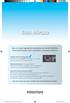 GUIA RÁPIDO Este é o Guia Rápido de Instalação do seu NOTEBOOK. Para informações mais completas, consulte também: Positivo Dicas do Computador Disponível na tela Iniciar do Windows e no site: suporte.positivoinformatica.com.br
GUIA RÁPIDO Este é o Guia Rápido de Instalação do seu NOTEBOOK. Para informações mais completas, consulte também: Positivo Dicas do Computador Disponível na tela Iniciar do Windows e no site: suporte.positivoinformatica.com.br
Aparelho Digital Meridian M3902. Guia de Operações Básicas
 Aparelho Digital Meridian M3902 Guia de Operações Básicas ÍNDICE: ANTES DE COMEÇAR Instruções gerais do aparelho: 2 Para fazer uma chamada: 4 Para receber uma chamada: 4 Transferência de ligações: 4 Procure
Aparelho Digital Meridian M3902 Guia de Operações Básicas ÍNDICE: ANTES DE COMEÇAR Instruções gerais do aparelho: 2 Para fazer uma chamada: 4 Para receber uma chamada: 4 Transferência de ligações: 4 Procure
Cabo USB para sincronização protetora
 Leia isto primeiro Comece aqui Stylus Cabo USB para sincronização Tampa protetora Computador de mão Palm T X CD de instalação do software Carregador de CA Atualizadores Antes de ir para a etapa 1, sincronize
Leia isto primeiro Comece aqui Stylus Cabo USB para sincronização Tampa protetora Computador de mão Palm T X CD de instalação do software Carregador de CA Atualizadores Antes de ir para a etapa 1, sincronize
Guia de Instalação Live TIM Blue Box
 Guia de Instalação Live TIM Blue Box O que há na caixa Blue Box Cabo de rede Ethernet Cabo A/V Controle Remoto Cabo HDMI Guia de instalação Fonte de Energia bivolt 110/220v Antena e cabo Pilhas AAA O Live
Guia de Instalação Live TIM Blue Box O que há na caixa Blue Box Cabo de rede Ethernet Cabo A/V Controle Remoto Cabo HDMI Guia de instalação Fonte de Energia bivolt 110/220v Antena e cabo Pilhas AAA O Live
Conheça o seu telefone
 Conheça o seu telefone O nome MOTOROLA e sua logomarca estilizada M estão registrados no Escritório de Marcas e Patentes dos EUA. Motorola, Inc. 2008 Algumas funções do telefone celular dependem da capacidade
Conheça o seu telefone O nome MOTOROLA e sua logomarca estilizada M estão registrados no Escritório de Marcas e Patentes dos EUA. Motorola, Inc. 2008 Algumas funções do telefone celular dependem da capacidade
ZTE MF110 Modem USB HSUPA Guia de Referência Rápida
 ZTE MF110 Modem USB HSUPA Guia de Referência Rápida ZTE do Brasil, Comércio, Serviços e Participações LTDA. Alameda Juari, 522 Tamboré, Barueri - SP CEP: 06460-090 http://www.ztebrasil.com.br MF110 快 速
ZTE MF110 Modem USB HSUPA Guia de Referência Rápida ZTE do Brasil, Comércio, Serviços e Participações LTDA. Alameda Juari, 522 Tamboré, Barueri - SP CEP: 06460-090 http://www.ztebrasil.com.br MF110 快 速
Seu manual do usuário SONY ERICSSON K550I http://pt.yourpdfguides.com/dref/449986
 Você pode ler as recomendações contidas no guia do usuário, no guia de técnico ou no guia de instalação para SONY ERICSSON K550I. Você vai encontrar as respostas a todas suas perguntas sobre a no manual
Você pode ler as recomendações contidas no guia do usuário, no guia de técnico ou no guia de instalação para SONY ERICSSON K550I. Você vai encontrar as respostas a todas suas perguntas sobre a no manual
Dicas Satux. Adicionando uma Impressora. Configurando o Primeiro acesso. Adicionar/Remover Programas. Como fazer gravações de CD/DVD
 Dicas Satux Configurando o Primeiro acesso Adicionando uma Impressora Adicionar/Remover Programas Criando atalhos na área de trabalho Como fazer gravações de CD/DVD Como configurar minha Rede Local Como
Dicas Satux Configurando o Primeiro acesso Adicionando uma Impressora Adicionar/Remover Programas Criando atalhos na área de trabalho Como fazer gravações de CD/DVD Como configurar minha Rede Local Como
Guia Rápido ZTE MF823L
 Guia Rápido ZTE MF823L 1 Introdução... 4 Conteúdo da Embalagem... 5 Visão Geral... 6 Indicador Luminoso... 7 Inserindo seu Oi Chip... 8 Conectando ao Laptop ou PC... 10 Como remover o Modem...11 Acessórios...11
Guia Rápido ZTE MF823L 1 Introdução... 4 Conteúdo da Embalagem... 5 Visão Geral... 6 Indicador Luminoso... 7 Inserindo seu Oi Chip... 8 Conectando ao Laptop ou PC... 10 Como remover o Modem...11 Acessórios...11
MiniPENTV ISDB-T USB TV Dongle. Manual do Usuário
 MiniPENTV ISDB-T USB TV Dongle Manual do Usuário 1. Instalação 1. Conector USB: Insira o conector a uma porta USB livre do seu computador. 2. Conector da Antena: Conecte a Antena que acompanha o produto
MiniPENTV ISDB-T USB TV Dongle Manual do Usuário 1. Instalação 1. Conector USB: Insira o conector a uma porta USB livre do seu computador. 2. Conector da Antena: Conecte a Antena que acompanha o produto
Introdução. Especificações
 Introdução O modem USB ZTE MF645 é um modem USB 3G que suporta múltiplos modos de operação e é compatível com redes GSM/ GPRS/ UMTS/ EDGE/ HSDPA/ HSUPA. Este dispositivo possui interface USB para conexão
Introdução O modem USB ZTE MF645 é um modem USB 3G que suporta múltiplos modos de operação e é compatível com redes GSM/ GPRS/ UMTS/ EDGE/ HSDPA/ HSUPA. Este dispositivo possui interface USB para conexão
v1.3 Guia rápido para sala virtual Para palestrantes e convidados NEaD - Núcleo de Educação a Distância da Unesp Núcleo de Educação a Distância
 NEaD - Núcleo de Educação a Distância da Unesp Guia rápido para sala virtual Para palestrantes e convidados Núcleo de Educação a Distância nead@unesp.br v1.3 Sumário Revisões... 3 I - Sala Virtual-Preparação
NEaD - Núcleo de Educação a Distância da Unesp Guia rápido para sala virtual Para palestrantes e convidados Núcleo de Educação a Distância nead@unesp.br v1.3 Sumário Revisões... 3 I - Sala Virtual-Preparação
Manual do Usuário do Cell Bridge GSM Tronco
 INTRODUÇÃO Parabéns! Você acaba de adquirir mais um produto com a qualidade e a tecnologia IDENTECH. O Cell Bridge é uma interface celular diferenciada. O Cell Bridge funciona como uma interface celular
INTRODUÇÃO Parabéns! Você acaba de adquirir mais um produto com a qualidade e a tecnologia IDENTECH. O Cell Bridge é uma interface celular diferenciada. O Cell Bridge funciona como uma interface celular
IMPORTANTE. Guia Rápido de Instalação. Utilizando seu projetor AIPTEK V10 Pro para projetar imagens a partir do seu Notebook/PC.
 IMPORTANTE Guia Rápido de Instalação Utilizando seu projetor AIPTEK V10 Pro para projetar imagens a partir do seu Notebook/PC. Bem-vindo: Prezado usuário, obrigado por comprar este produto. Foi aplicado
IMPORTANTE Guia Rápido de Instalação Utilizando seu projetor AIPTEK V10 Pro para projetar imagens a partir do seu Notebook/PC. Bem-vindo: Prezado usuário, obrigado por comprar este produto. Foi aplicado
CÂMERA FILMADORA VEICULAR
 CÂMERA FILMADORA VEICULAR Foto meramente Ilustrativa MANUAL DE INSTRUÇÕES Introdução: Obrigado por adquirir a Câmera Filmadora Veicular Ekins. Esta é uma poderosa ferramenta capaz de gravar vídeos com
CÂMERA FILMADORA VEICULAR Foto meramente Ilustrativa MANUAL DE INSTRUÇÕES Introdução: Obrigado por adquirir a Câmera Filmadora Veicular Ekins. Esta é uma poderosa ferramenta capaz de gravar vídeos com
PTT (Push to Talk - Pressione para Falar) Edição 1
 (Push to Talk - Pressione para Falar) Edição 1 2008 Nokia. Todos os direitos reservados. Nokia, Nokia Connecting People e Nseries são marcas comerciais ou marcas registradas da Nokia Corporation. Nokia
(Push to Talk - Pressione para Falar) Edição 1 2008 Nokia. Todos os direitos reservados. Nokia, Nokia Connecting People e Nseries são marcas comerciais ou marcas registradas da Nokia Corporation. Nokia
Nokia Internet Modem Manual do Usuário
 Nokia Internet Modem Manual do Usuário 9219840 Edição 1 PT 2010 Nokia. Todos os direitos reservados. Nokia, Nokia Connecting People e o logotipo de Nokia Original Accessories são marcas comerciais ou marcas
Nokia Internet Modem Manual do Usuário 9219840 Edição 1 PT 2010 Nokia. Todos os direitos reservados. Nokia, Nokia Connecting People e o logotipo de Nokia Original Accessories são marcas comerciais ou marcas
ST 160 ST 160 0 # Manual de Referência e Instalação
 ST 160 ST 160 1 2 3 4 5 6 7 8 9 0 # Manual de Referência e Instalação Descrições 1 1 2 3 4 5 6 7 8 9 0 # 3 2 Número Descrição 1 Indicador de modo 2 Antena 3 Matriz do Teclado 4 Parafuso Especificações
ST 160 ST 160 1 2 3 4 5 6 7 8 9 0 # Manual de Referência e Instalação Descrições 1 1 2 3 4 5 6 7 8 9 0 # 3 2 Número Descrição 1 Indicador de modo 2 Antena 3 Matriz do Teclado 4 Parafuso Especificações
VIAÇÃO SÃO BENTO LTDA.
 VIAÇÃO SÃO BENTO LTDA. SISTEMA AUTOMÁTICO DE BILHETAGEM ELETRÔNICA MANUAL DO VTWEB CLIENT CADASTROS /PEDIDOS E PROCEDIMENTOS Resumo Esse manual tem como o seu objetivo principal a orientação de uso do
VIAÇÃO SÃO BENTO LTDA. SISTEMA AUTOMÁTICO DE BILHETAGEM ELETRÔNICA MANUAL DO VTWEB CLIENT CADASTROS /PEDIDOS E PROCEDIMENTOS Resumo Esse manual tem como o seu objetivo principal a orientação de uso do
Roteador N300 WiFi (N300R)
 Easy, Reliable & Secure Guia de Instalação Roteador N300 WiFi (N300R) Marcas comerciais Nomes de produtos e marcas são marcas comerciais ou marcas comerciais registradas de seus respectivos proprietários.
Easy, Reliable & Secure Guia de Instalação Roteador N300 WiFi (N300R) Marcas comerciais Nomes de produtos e marcas são marcas comerciais ou marcas comerciais registradas de seus respectivos proprietários.
Memória da impressora
 Memória da impressora Gerenciando a memória 1 Sua impressora vem com, pelo menos, 32 MB de memória. Para determinar a quantidade de memória instalada atualmente em sua impressora, selecione Imprimir Menus
Memória da impressora Gerenciando a memória 1 Sua impressora vem com, pelo menos, 32 MB de memória. Para determinar a quantidade de memória instalada atualmente em sua impressora, selecione Imprimir Menus
ACORDA MOTORISTA NAV 430 NAV 430 NAVCITY 1
 ACORDA MOTORISTA NAV 430 NAV 430 NAVCITY 1 1 NAV 430 CONHEÇA SEU APARELHO GPS 1 2 3 4 5 6 7 1 Botão ON/OFF: Liga e desliga o seu aparelho 2 LEDs de informação da bateria 3 Entrada para fones de ouvido
ACORDA MOTORISTA NAV 430 NAV 430 NAVCITY 1 1 NAV 430 CONHEÇA SEU APARELHO GPS 1 2 3 4 5 6 7 1 Botão ON/OFF: Liga e desliga o seu aparelho 2 LEDs de informação da bateria 3 Entrada para fones de ouvido
Manual do Usuário ICCTAB 705B/W/P
 Manual do Usuário ICCTAB 705B/W/P 1. Introdução ao Tablet PC 1.1 Diagrama geral do Tablet PC Diagrama Frontal: Figura 1-1. Diagrama Lateral: Figura 1-2 Diagrama Traseiro: Figura 1-3 1.2 Tablet PC - Uso
Manual do Usuário ICCTAB 705B/W/P 1. Introdução ao Tablet PC 1.1 Diagrama geral do Tablet PC Diagrama Frontal: Figura 1-1. Diagrama Lateral: Figura 1-2 Diagrama Traseiro: Figura 1-3 1.2 Tablet PC - Uso
ZTE MF110 Modem USB HSUPA Guia de Referência Rápida. CEP: 06460-090 http://www.ztebrasil.com.br
 ZTE MF110 Modem USB HSUPA Guia de Referência Rápida ZTE do Brasil, Comércio, Serviços e Participações LTDA. CEP: 06460-090 http://www.ztebrasil.com.br Alameda Juari, 522 Tamboré, Barueri - SP Introdução
ZTE MF110 Modem USB HSUPA Guia de Referência Rápida ZTE do Brasil, Comércio, Serviços e Participações LTDA. CEP: 06460-090 http://www.ztebrasil.com.br Alameda Juari, 522 Tamboré, Barueri - SP Introdução
Parabéns por adquirir um aparelho NavCity.
 Manual NP-261 V1.2 Olá Parabéns por adquirir um aparelho NavCity. Este manual foi especialmente desenvolvido para informar e ajudar seus usuários a utilizar seu dispositivo. O manual poderá ser atualizado
Manual NP-261 V1.2 Olá Parabéns por adquirir um aparelho NavCity. Este manual foi especialmente desenvolvido para informar e ajudar seus usuários a utilizar seu dispositivo. O manual poderá ser atualizado
Diferentes modos para visualizar gravações no Software HMS Client
 Diferentes modos para visualizar gravações no Software HMS Client O Software HMS Client permite visualização de imagens de 3 maneiras diferentes: Imagens dos dispositivos (Mini Câmeras e NVRs) gravadas
Diferentes modos para visualizar gravações no Software HMS Client O Software HMS Client permite visualização de imagens de 3 maneiras diferentes: Imagens dos dispositivos (Mini Câmeras e NVRs) gravadas
Medidor de campo para sinais de TV digital HD padrão Brasileiro ISDB-T
 Medidor de campo para sinais de TV digital HD padrão Brasileiro ISDB-T LCD 3.5 : Colorido de Alta Resolução Monitor: Sintoniza o canal selecionado com áudio e vídeo Leituras de: Pre BER, Post BER, MER,
Medidor de campo para sinais de TV digital HD padrão Brasileiro ISDB-T LCD 3.5 : Colorido de Alta Resolução Monitor: Sintoniza o canal selecionado com áudio e vídeo Leituras de: Pre BER, Post BER, MER,
Bateria de Backup Portátil
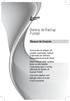 Bateria de Backup Portátil Manual do Usuário Você acaba de adquirir um produto Leadership, testado e aprovado por diversos consumidores em todo Brasil. Neste manual estão contidas todas as informações
Bateria de Backup Portátil Manual do Usuário Você acaba de adquirir um produto Leadership, testado e aprovado por diversos consumidores em todo Brasil. Neste manual estão contidas todas as informações
Som Automotivo Black Bird
 Som Automotivo Black Bird Manual do Usuário Você acaba de adquirir um produto Leadership, testado e aprovado por diversos consumidores em todo Brasil. Neste manual estão contidas todas as informações necessárias
Som Automotivo Black Bird Manual do Usuário Você acaba de adquirir um produto Leadership, testado e aprovado por diversos consumidores em todo Brasil. Neste manual estão contidas todas as informações necessárias
Controles e funções. Painel frontal. Painel traseiro. Capítulo 2 >> Controles e funções. Botão OK Confirma a seleção.
 HDPV-C20CV Capítulo 2 >> Controles e funções Controles e funções Painel frontal 1 2 1 2 3 3 4 5 Botão Power ( ) Liga/desliga seu receptor. Botão MENU Exibe o menu. Sai do menu atual ou vai para o menu
HDPV-C20CV Capítulo 2 >> Controles e funções Controles e funções Painel frontal 1 2 1 2 3 3 4 5 Botão Power ( ) Liga/desliga seu receptor. Botão MENU Exibe o menu. Sai do menu atual ou vai para o menu
MANUAL DO USUÁRIO NextCall Gravador Telefônico Digital
 MANUAL DO USUÁRIO NextCall Gravador Telefônico Digital DEZEMBRO / 2010 NEXTCALL GRAVADOR TELEFÔNICO DIGITAL Obrigado por adquirir o NextCall. Este produto foi desenvolvido com o que há de mais atual em
MANUAL DO USUÁRIO NextCall Gravador Telefônico Digital DEZEMBRO / 2010 NEXTCALL GRAVADOR TELEFÔNICO DIGITAL Obrigado por adquirir o NextCall. Este produto foi desenvolvido com o que há de mais atual em
Registrador de Dados de Umidade e Temperatura
 Guia do Usuário Registrador de Dados de Umidade e Temperatura Modelo RHT Introdução Parabéns pela sua compra do registrador de dados de Temperatura e Umidade. Com este medidor, você pode monitorar e registrar
Guia do Usuário Registrador de Dados de Umidade e Temperatura Modelo RHT Introdução Parabéns pela sua compra do registrador de dados de Temperatura e Umidade. Com este medidor, você pode monitorar e registrar
Informações importantes sobre o produto. Informações de segu rança
 Informações importantes sobre o produto DESCARTE DE PILHAS E BATERIAS Este produto contém bateria de alimentação integrada(não removível pelo usuário)que só deve ser substituída por profissionais qualificados.
Informações importantes sobre o produto DESCARTE DE PILHAS E BATERIAS Este produto contém bateria de alimentação integrada(não removível pelo usuário)que só deve ser substituída por profissionais qualificados.
Samba TV Samba W Conteúdo
 Samba TV Samba W Conteúdo 1. Iniciando.. 3 1.1 Instalação do cartão SIM, cartão de memória e bateria... 3 2. Funções das Teclas.. 5 3. Usando o Menu...6 3.1 Mensagens de texto... 7 3.2 Calendário... 7
Samba TV Samba W Conteúdo 1. Iniciando.. 3 1.1 Instalação do cartão SIM, cartão de memória e bateria... 3 2. Funções das Teclas.. 5 3. Usando o Menu...6 3.1 Mensagens de texto... 7 3.2 Calendário... 7
Ao optar pelo BB Token, além de segurança, você contará com diversas vantagens, entre elas:
 Prezado cliente, O BB Token é um moderno dispositivo que oferece mais segurança e praticidade para a realização de suas transações no Gerenciador Financeiro e Autoatendimento Setor Público, do Banco do
Prezado cliente, O BB Token é um moderno dispositivo que oferece mais segurança e praticidade para a realização de suas transações no Gerenciador Financeiro e Autoatendimento Setor Público, do Banco do
Manual do BlueBoard 2.0 Palm
 Manual do BlueBoard 2.0 Palm Copyright 2002 Palm, Inc. Todos os direitos reservados. Graffiti, HotSync e Palm OS são marcas registradas da Palm, Inc. O logotipo do HotSync, Palm e o logotipo da Palm são
Manual do BlueBoard 2.0 Palm Copyright 2002 Palm, Inc. Todos os direitos reservados. Graffiti, HotSync e Palm OS são marcas registradas da Palm, Inc. O logotipo do HotSync, Palm e o logotipo da Palm são
